Conținutul articolului:
- 1 Principalele motive pentru care apare eroarea nu este echipă internă sau externă
- 2 Specificați calea corectă în variabila de cale pe Windows 7
- 3 Setați variabila „Cale” în Windows 8 / 8.1 / 10
Principalele motive pentru care apare eroarea nu este echipă internă sau externă
După cum am menționat deja, unul dintre motive este incorect specificând calea către fișierul care va fi deschis. De obicei calea către fișier este scrisă variabila „Calea” din sistem, o cale strictă către director în care sunt localizate fișierele necesare. Dacă există erori în setări la specificarea unei căi dintr-o variabilă sau când specificând numele fișierului, sistemul va produce doar o astfel de eroare – „numele fișierului” nu este o comandă internă sau externă, program executabil.
În primul rând, trebuie să specificați calea exactă a variabilei “Calea” sistem de operare, astfel încât să nu existe erori la deschiderea unui fișier. Pentru a face acest lucru, probabil trebuie să știți locația folderului. De exemplu, haideți să apelăm la un program cu care va funcționa fișier executabil într-un folder specific.
Variabila „Cale” este o variabilă a sistemului de operare care servește pentru a găsi obiectele executabile specificate prin linie de comandă sau terminal. O puteți găsi în panoul de control Windows. În versiunile noi de Windows și alte sisteme de operare, indicație manuală de obicei nu este necesar.
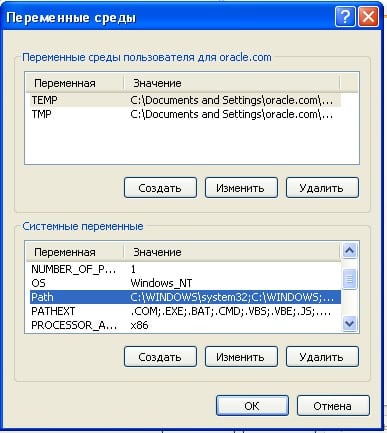
Variabilă a sistemului de cale
Specificați calea corectă în variabila de cale pe Windows 7
Pentru a indica corect calea trebuie să știți exact locația fișierului. Dacă fișierul de program va fi deschis se află pe un disc în C: \ Program Files \ Java \ jdk 1.8.0.45 \ bin, apoi aceasta calea trebuie copiată și specificată în variabila de sistem pentru deschiderea ulterioară.
- În continuare, avem nevoie de un desktop, trecând peste „My” computer “și selectați” Proprietăți “în meniul contextual.
- Faceți clic pe „Opțiuni avansate” din stânga și selectați “Variabile de mediu.”
- În fereastra care se deschide, căutați șirul „Calea” faceți clic pe el și lipiți calea copiată aici.
- Acțiunea trebuie confirmată cu butonul „OK”. Calculatorul este de dorit reîncărcați pentru ca setările să aibă efect exact. Deschideți consolați și conduceți comanda dorită. Nu trebuie să fie nicio greșeală.

Linia de comandă
În cazul în care eroarea apare din nou, încercați transferați programul în directoarele de lucru ale discului cu ajutorul instalatului sistem de operare, de ex. / System32. Cu acest director Windows funcționează mai des.
De asemenea, apar erori din cauza lipsei componentelor programului. Le puteți elimina adăugându-le pe cele necesare. De exemplu, luați componenta “Telnet”. Pentru a-l activa, accesați:
- Pe „Panoul de control”.
- Apoi, selectați „Pornire și oprire componente”.
- Din listă, selectați “Client Telnet”, vizavi de bifați și faceți clic pe OK.
- Componenta ar trebui să funcționeze și erorile nu ar trebui să mai apară.
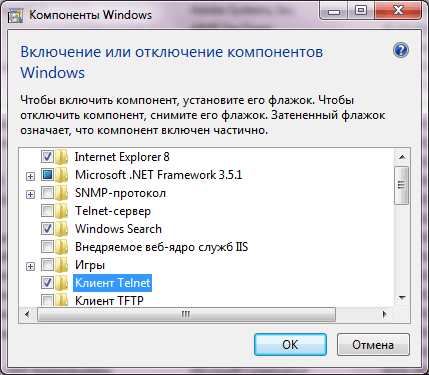
Componenta Windows Telnet
Setați variabila „Cale” în Windows 8 / 8.1 / 10
- Mergem la „Panoul de control”.
- Faceți clic pe linkul „Setări avansate ale sistemului”.
- Găsiți „Variabile de mediu”. În această secțiune trebuie să selectați „Calea“. Apoi „Modificați”, dacă nu este gata – creați din nou.
- În articolul „Modificați variabila de sistem” specificați cea de care aveți nevoie valoarea și confirmarea cu butonul „OK”. Închideți toate celelalte. Windows făcând clic pe OK.
- Redeschideți linia de comandă sau terminalul și încercați introduceți din nou solicitarea. Acum totul ar trebui să funcționeze corect.
